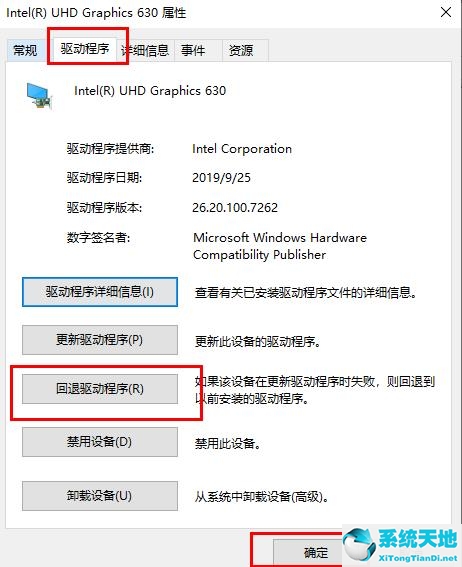微软经常会为Win10系统更新一些补丁或者功能,于是不少小伙伴在系统能更新的时候就立刻更新,但是小伙伴在更新失败后出现了进入桌面的情况,那么遇到这种问题要如何解决呢?下面就和小编一起来看看解决方法吧。
Win10更新失败无法进入桌面的解决方法
1、长按电源键约10秒以上进入“高级选项”点击“启动设置”。
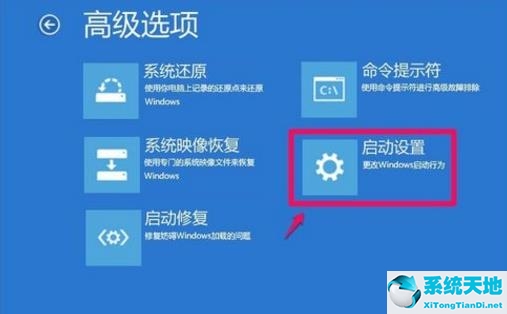
2、点击“重启”。
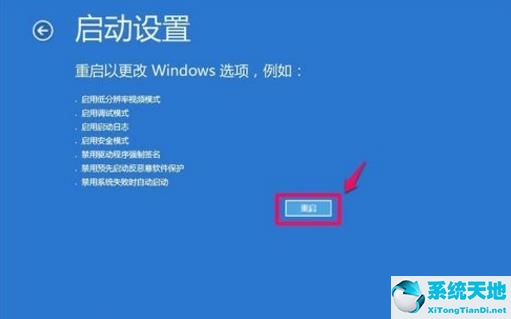
3、选择“4或5”进入安全模式。
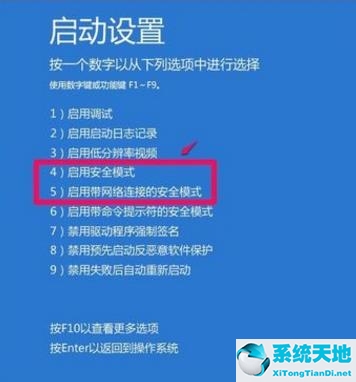
4、右击左下角开始,点击“windows系统”选择“控制面板”。
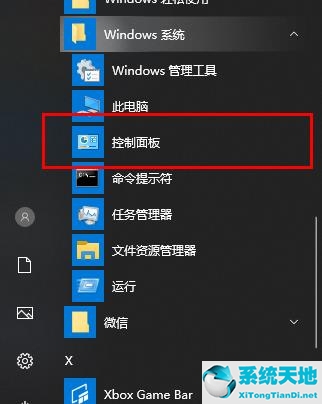
5、点击“设备管理器”。
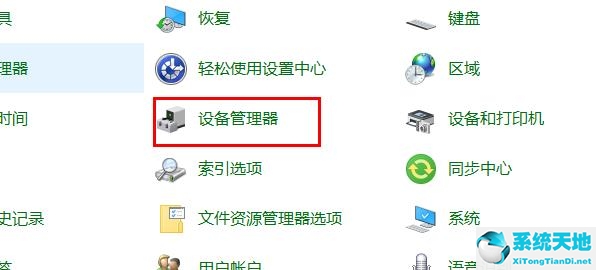
6、打开“显示适配器”右击显卡选择“属性”。
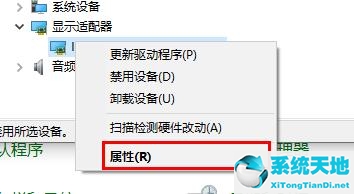
7、选择“驱动程序”点击“回退驱动程序”后点击“确定”即可。